本文讲述如何使用VSCode来开发open62541程序,配合CMake Tools可以让开发更加方便。
程序运行在Linux虚拟机里,使用VSCode的RemoteSSH进行连接。也可以在本地运行,需要在本地安装编译环境等东西。
一 使用RemoteSSH
请参考这篇文章。
二 安装CMake Tools
远程连接Linux主机成功后,在扩展里搜索cmake,找到如下的CMake Tools进行安装,

需要注意的是这个CMake Tools是安装在远程环境里的。
三 创建工程
VSCode连接OK后,可以使用VSCode的终端进行操作,非常方便(快捷键是Ctrl+Shift+`)。
创建工程目录simple_test并cd进入,

使用git下载open62541,这里下载的是当前最新的release版本,
git clone -b v1.2.2 https://github.com/open62541/open62541.git

在simple_test目录下创建src目录、build目录和CMakeLists.txt,并在src目录下创建main.c,

最后整体工程如下,

创建好后,使用VSCode的File->Open Foler来打开simple_test目录,

PS: 打开过程中需要重新输入远程server的密码。
四 配置工程
首先选择一个kit,即编译环境,按Ctrl+Shift+p打开命令面板,输入cmake kit,选择“Select a kit”,

会自动搜索系统中可用的编译环境,这里选择GCC 8.3.0,本系统里也只有这一个

选好之后会在Output下打印一些信息,表示加载kit成功

OK之后,然后选择生成Debug还是Release版本,按Ctrl+Shift+p打开命令面板,输入"cmake var",选择“Select Variant”,

在弹出的界面里根据需要进行选择,
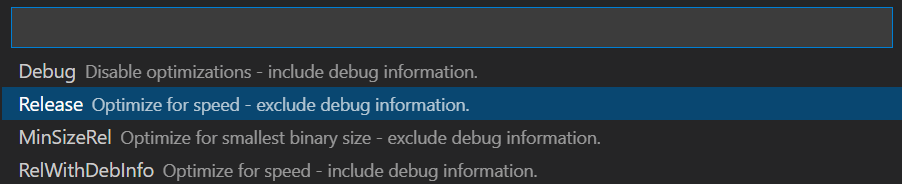
这里选择生成Release版本,如果没有执行这个命令,默认会生成Debug版本。
五 运行
首先,编写src/main.c,
#include <signal.h>
#include "open62541/server.h"
#include "open62541/server_config_default.h"
UA_Boolean running = true;
void signalHandler(int sig) {
running = false;
}
int main(void)
{
signal(SIGINT, signalHandler); /* catch ctrl-c */
/* Create a server listening on port 4840 */
UA_Server *server = UA_Server_new();
UA_ServerConfig_setDefault(UA_Server_getConfig(server));
/* Run the server loop */
UA_StatusCode status = UA_Server_run(server, &running);
UA_Server_delete(server);
return status;
}
然后编写simple_test/CMakeLists.txt,内容如下,
cmake_minimum_required(VERSION 3.5)
project(demo)
# compile open62541
add_subdirectory(open62541)
add_executable(main src/main.c)
# link libopen62541.a
target_link_libraries(main open62541)
以上内容会指示先去编译open62541,然后再去编译main.c。
在保存CMakeLists.txt时,CMake Tools会自动配置工程目录,

等配置OK后,按Ctrl+Shift+p打开命令面板,输入"cmake build",然后执行Build,或者直接按F7

Build结束后,可以在build目录下看到生成的main可执行程序,

运行一下,没问题

六 配置CMakeLists.txt提供的选项
在之前的系列文章中,我们都是开启了open62541源码里提供的UA_ENABLE_AMALGAMATION,最后使用open62541.h,使用CMake Tools如何操作呢?
按Ctrl+Shift+p打开命令面板,输入"cmake edit",选择第二项,带UI的,

打开后显示如下,

在搜索框里输入AMA,

或者往下拉自己肉眼查找,

勾选,然后保存,会自动进行配置,配置OK后按F7去重新Build,此时会报错,

因为开启了UA_ENABLE_AMALGAMATION选项,所以必须使用open62541.h,这样就要修改下main.c,
#include <signal.h>
#include "open62541.h"
UA_Boolean running = true;
void signalHandler(int sig) {
running = false;
}
int main(void)
{
signal(SIGINT, signalHandler); /* catch ctrl-c */
/* Create a server listening on port 4840 */
UA_Server *server = UA_Server_new();
UA_ServerConfig_setDefault(UA_Server_getConfig(server));
/* Run the server loop */
UA_StatusCode status = UA_Server_run(server, &running);
UA_Server_delete(server);
return status;
}
再按F7去重新Build,如下,这次就成功了。

同样可以看到,CMake Cache Editor还可以编辑很多其他提供的选项,如历史数据,加密等,使用起来非常方便。

如果不想使用命令面板来操作,可以点击VSCode左边的CMake按钮,
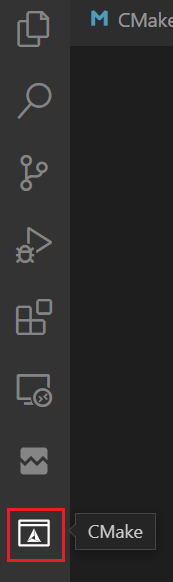
这里有很多按钮可以直接点击,

点击右侧的…,可以看到还有其它的操作,

VSCode还在最底下的工具栏里提供了Build按钮,点击即可进行Build,同时还显示了当前使用的GCC版本,即一开始选择的kit,非常贴心,

七 总结
本文讲述了如何使用VSCode来开发open62541程序,整个过程都是使用VSCode(配合CMake Tools),没有在虚拟机里进行任何直接操作,也无需在虚拟机里打开终端,非常便捷。